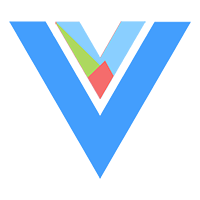Appearance
表格
我们封装了 Table 组件、baTable 类、baTableApi 类、表格顶部菜单 组件等,以方便快速生成和制作表格。
TIP
我们提供了一个 表格开发示例模块,内含大量表格使用、编程式操作的实际示例,欢迎下载体验。
Table 组件
Table 组件位于 \src\components\table,我们基于 el-table 封装了该组件,所以 el-table 的所有事件属性都是可以直接在 Table 组件上使用的,部分属性可能失效,比如 el-table 的 size,这是因为 Table 组件拥有一些默认的 css 样式。
组件属性
| 属性名 | 注释 | 值 |
|---|---|---|
| pagination | 是否显示底部分页组件 | boolean |
| ... | 其他 el-table 的属性可以直接使用 | - |
组件方法与事件
| 方法名/项目 | 注释 | 参数 |
|---|---|---|
| getRef | 获取内部 el-table 的 ref,然后就可以使用 el-table 的所有方法 | - |
| 各类事件 | 单双击、勾选、hover、右击等事件 el-table 均以自带,请转到 el-table 事件文档 | - |
组件插槽
| 插槽名 | 注释 | 子标签 |
|---|---|---|
| neck | 表格头与表格主体中间区域 | 任意 |
| columnPrepend | 通过此插槽在 baTable 类中定义的列之前插入列 | el-table-column |
| columnAppend | 通过此插槽在 baTable 类中定义的列之后插入列 | el-table-column |
| footer | 表格底部区域 | 任意 |
| 任意 | 列使用 render:slot, slotName:插槽名称 来使用 slot 渲染 | 任意 |
TIP
Table 组件和下方的 baTable 类是搭配使用的,baTable 类为表格提供数据,并可以响应表格组件的各种事件,组件的使用示例,也请参考下方 baTable 类的示例。
baTable 表格管家类
- 此类代码位于:
\src\utils\baTable.ts - 我们在类里面封装好了一个表格应有的
属性和方法,预设了查看前、查看后、编辑前等钩子
TIP
此类非常强大和重要,我们在 表格管家类的深度理解 一节对这一点进行了特别说明
使用示例
以下为基本使用示例,实际使用表格非常灵活,请发挥您的想象力;baTable 类支持的属性在 表格所有可用属性 有介绍,您还可以直接查阅 src\utils\baTable.ts 文件代码(有注释,不知道有哪些属性可用时,可直接查看 ts 的类型定义)
ts
<script setup lang="ts">
import Table from '/@/components/table/index.vue' // 导入 Table 组件
import baTableClass from '/@/utils/baTable' // 导入 baTable 类
import { baTableApi } from '/@/api/common' // 导入表格 api 方法生成器类
import { defaultOptButtons } from '/@/components/table' // 导入默认表格操作按钮数据:拖拽排序、编辑、删除按钮等
const tableRef = ref()
// 直接实例化 baTableClass 并传递各种参数
const baTable = new baTableClass(
new baTableApi('/admin/user.user/'), // 一个 api 类的实例,快速生成一个控制器的 增、删、改、查、排序 接口的请求方法
{
// 表格列定义
column: [
{ type: 'selection', align: 'center', operator: false },
{ label: 'ID', prop: 'id', align: 'center', operator: 'LIKE', operatorPlaceholder: '模糊查询', width: 70 },
{ label: '用户名', prop: 'username', align: 'center', operator: 'LIKE', operatorPlaceholder: '模糊查询' },
// ...
{
label: '操作',
align: 'center',
width: '100',
render: 'buttons',
// 操作按钮传递的只是一个按钮配置数组,你也可以在渲染前对数组配置进行修改
buttons: defaultOptButtons(['edit', 'delete']),
operator: false,
},
],
// 不允许双击编辑的列的 prop
dblClickNotEditColumn: [undefined],
// ...属性很多,请参考本文下方的表格全部可用属性,或翻阅源代码(有注释)
},
)
// 实例化表格后,将 baTable 的实例提供给上下文
provide('baTable', baTable)
// 相当于表格的 onMounted,也可以在页面的 onMounted 时执行
baTable.mount()
// 获取数据,可以在页面的 onMounted 时执行,也可以比如先请求一个API,再执行获取数据
baTable.getData()!.then(() => {
// 查看请求完毕(已获取到表格数据)
baTable.initSort() // 初始化默认排序(如果需要)
baTable.dragSort() // 初始化拖拽排序(如果需要)
})
</script>vue
<template>
<!-- 可以直接在标签上使用 el-table 的属性和事件 -->
<Table ref="tableRef">
<template #columnPrepend>
<el-table-column prop="prepend" label="第一个列" width="180" />
</template>
<!-- baTableClass 实例中定义的表格列会渲染在此处 -->
</Table>
<PopupForm />
</template>vue
<!-- 独立的表单组件,以便二次开发 -->
<!-- 表格表单组件,表单项组件(FormItem)文档:https://doc.buildadmin.com/senior/web/formItem.html -->
<template>
<!-- 对话框表单 -->
<!-- 建议使用 Prettier 格式化代码 -->
<!-- el-form 内可以混用 el-form-item、FormItem、ba-input 等输入组件 -->
<el-dialog
class="ba-operate-dialog"
:close-on-click-modal="false"
:model-value="['Add', 'Edit'].includes(baTable.form.operate!)"
@close="baTable.toggleForm"
width="50%"
>
<template #header>
<div class="title" v-drag="['.ba-operate-dialog', '.el-dialog__header']" v-zoom="'.ba-operate-dialog'">
{{ baTable.form.operate ? t(baTable.form.operate) : '' }}
</div>
</template>
<el-scrollbar v-loading="baTable.form.loading" class="ba-table-form-scrollbar">
<div
class="ba-operate-form"
:class="'ba-' + baTable.form.operate + '-form'"
:style="config.layout.shrink ? '' : 'width: calc(100% - ' + baTable.form.labelWidth! / 2 + 'px)'"
>
<el-form
v-if="!baTable.form.loading"
ref="formRef"
@submit.prevent=""
@keyup.enter="baTable.onSubmit(formRef)"
:model="baTable.form.items"
:label-position="config.layout.shrink ? 'top' : 'right'"
:label-width="baTable.form.labelWidth + 'px'"
:rules="rules"
>
<FormItem
:label="t('test.string')"
type="string"
v-model="baTable.form.items!.string"
prop="string"
:placeholder="t('Please input field', { field: t('test.string') })"
/>
</el-form>
</div>
</el-scrollbar>
<template #footer>
<div :style="'width: calc(100% - ' + baTable.form.labelWidth! / 1.8 + 'px)'">
<el-button @click="baTable.toggleForm()">{{ t('Cancel') }}</el-button>
<el-button v-blur :loading="baTable.form.submitLoading" @click="baTable.onSubmit(formRef)" type="primary">
{{ baTable.form.operateIds && baTable.form.operateIds.length > 1 ? t('Save and edit next item') : t('Save') }}
</el-button>
</div>
</template>
</el-dialog>
</template>
<script setup lang="ts">
import type { FormInstance, FormItemRule } from 'element-plus'
import { inject, reactive, ref } from 'vue'
import { useI18n } from 'vue-i18n'
import FormItem from '/@/components/formItem/index.vue'
import { useConfig } from '/@/stores/config'
import type baTableClass from '/@/utils/baTable'
import { buildValidatorData } from '/@/utils/validate'
const config = useConfig()
const formRef = ref<FormInstance>()
const baTable = inject('baTable') as baTableClass
const { t } = useI18n()
const rules: Partial<Record<string, FormItemRule[]>> = reactive({})
</script>
<style scoped lang="scss"></style>表格列
此处特指实例化表格管家类(new baTable)时定义的列(column)数据,您还可以使用表格组件的插槽渲染列。
ts
import baTableClass from '/@/utils/baTable'
import { baTableApi } from '/@/api/common'
const baTable = new baTableClass(new baTableApi('table controller url'), {
// 表格列数据,其中 type、align、operator 等称为列属性,所有可用属性可在下方查阅
column: [
{ type: 'selection', align: 'center', operator: false },
]
})表格列的可用属性
ts
interface TableColumn extends Partial<TableColumnCtx<TableRow>> {
// 是否于表格显示此列
show?: boolean
// 渲染器组件名,即 \src\components\table\fieldRender\ 中的组件之一,也可以查看 TableRenderer 类型定义
render?: TableRenderer
// 值替换数据(字典数据),同时用于单元格渲染时和作为公共搜索下拉框数据,格式如:{ open: '开', close: '关', disable: '已禁用' }
replaceValue?: Record<string, any>
// render=slot 时,slot 的名称
slotName?: string
// render=customRender 时,要渲染的组件或已注册组件名称的字符串
customRender?: string | Component
// render=customTemplate 时,自定义渲染 html,应谨慎使用:请返回 html 内容,务必确保返回内容是 xss 安全的
customTemplate?: (row: TableRow, field: TableColumn, value: any, column: TableColumnCtx<TableRow>, index: number) => string
// 渲染前对字段值的预处理函数(对 el-table 的 formatter 扩展)
formatter?: (row: TableRow, column: TableColumnCtx<TableRow>, cellValue: any, index: number) => any
/**
* 自定义单元格渲染属性(比如单元格渲染器内部的 tag、button 组件的属性,设计上不仅是组件属性,也可以自定义其他渲染相关属性)
* 直接定义对应组件的属性 object,或使用一个函数返回组件属性 object
*/
customRenderAttr?: {
tag?: TableContextDataFun<TagProps>
icon?: TableContextDataFun<InstanceType<typeof Icon>['$props']>
image?: TableContextDataFun<ImageProps>
switch?: TableContextDataFun<SwitchProps>
tooltip?: TableContextDataFun<ElTooltipProps>
[key: string]: any
}
// render=tag 时,el-tag 组件的 effect
effect?: TagProps['effect']
// render=tag 时,el-tag 组件的 size
size?: TagProps['size']
// render=url 时,链接的打开方式
target?: '_blank' | '_self'
// render=datetime 时,时间日期的格式化方式,字母可以自由组合:y=年,m=月,d=日,h=时,M=分,s=秒,默认:yyyy-mm-dd hh:MM:ss
timeFormat?: string
// render=buttons 时,操作按钮数组
buttons?: OptButton[]
/**
* 单元格渲染器需要的其他任意自定义数据
* 1. render=tag 时,可单独指定每个不同的值 tag 的 type 属性 { open: 'success', close: 'info', disable: 'danger' }
*/
custom?: any
// 默认值(单元格值为 undefined,null,'' 时取默认值,仅使用了 render 时有效)
default?: any
// 是否允许动态控制字段是否显示,默认为 true
enableColumnDisplayControl?: boolean
// 单元格渲染组件的 key,默认将根据列配置等属性自动生成(此 key 值改变时单元格将自动重新渲染)
getRenderKey?: (row: TableRow, field: TableColumn, column: TableColumnCtx<TableRow>, index: number) => string
// 公共搜索操作符,默认值为 = ,值为 false 禁用此字段公共搜索,支持的操作符见下类型定义
operator?: boolean | OperatorStr
// 公共搜索框的 placeholder
operatorPlaceholder?: string | string[]
// 公共搜索渲染方式,render=tag|switch 时公共搜索也会渲染为下拉,数字会渲染为范围筛选,时间渲染为时间选择器等
comSearchRender?: 'remoteSelect' | 'select' | 'date' | 'customRender' | 'slot'
// 公共搜索自定义组件/函数渲染
comSearchCustomRender?: string | Component
// 公共搜索自定义渲染为 slot 时,slot 的名称
comSearchSlotName?: string
// 公共搜索自定义渲染时,外层 el-col 的属性(仅 customRender、slot 支持)
comSearchColAttr?: Partial<ColProps>
// 公共搜索是否显示字段的 label
comSearchShowLabel?: boolean
// 公共搜索渲染为远程下拉时,远程下拉组件的必要属性
remote?: {
pk?: string
field?: string
params?: anyObj
multiple?: boolean
remoteUrl: string
}
// 使用了 render 属性时,渲染前对字段值的预处理方法(即将废弃,请使用兼容 el-table 的 formatter 函数代替)
renderFormatter?: (row: TableRow, field: TableColumn, value: any, column: TableColumnCtx<TableRow>, index: number) => any
// 渲染为 url 时的点击事件(即将废弃,请使用 el-table 的 @cell-click 或单元格自定义渲染代替)
click?: (row: TableRow, field: TableColumn, value: any, column: TableColumnCtx<TableRow>, index: number) => any
}ts
/**
* 可用的表格单元格渲染器,以 ./src/components/table/fieldRender/ 目录中的文件名自动生成
*/
type TableRenderer =
| 'buttons'
| 'color'
| 'customRender'
| 'customTemplate'
| 'datetime'
| 'icon'
| 'image'
| 'images'
| 'switch'
| 'tag'
| 'tags'
| 'url'
| 'slot'ts
type OperatorStr =
| 'eq' // 等于,默认值
| 'ne' // 不等于
| 'gt' // 大于
| 'egt' // 大于等于
| 'lt' // 小于
| 'elt' // 小于等于
| 'LIKE'
| 'NOT LIKE'
| 'IN'
| 'NOT IN'
| 'RANGE' // 范围,将生成两个输入框 以输入最小值和最大值
| 'NOT RANGE'
| 'NULL' // 是否为NULL,将生成单个复选框
| 'NOT NULL'
| 'FIND_IN_SET'
// 不推荐使用的,因为部分符号不利于网络传输
| '='
| '<>'
| '>'
| '>='
| '<'
| '<='自定义单元格渲染
我们预设了一系列的单元格渲染方式 image、switch、tag...,若它们不能满足您的需求,我们提供了另外四种方案,最终方案实现了完全的自定义渲染能力。
ts
import { TableColumnCtx } from 'element-plus'
// 在您使用预设的单元格渲染方案时(`switch|image|tag...`),可以在渲染前,通过函数对单元格值进行一次处理:
const baTable = new baTableClass(
new baTableApi('admin/auth.Admin/'),
{
column: [
{
label: 'id',
prop: 'id',
render: 'tags',
// >= v2.1.2 推荐直接使用 formatter,它是由 el-table-column 自带的,新版系统自定义的单元格渲染器也使用了它格式化
formatter(row, column, cellValue, index) {
return cellValue + ' - 为该列所有值,加了个后缀'
},
// < v2.1.2 使用 renderFormatter
renderFormatter: (row: TableRow, field: TableColumn, value: any, column: TableColumnCtx<TableRow>, index: number) => {
return value + ' - 为该列所有值,加了个后缀';
}
},
]
}
)vue
<!-- 此方案在 `BuildAdmin >= v2.0.0` 添加,实现了开发者最舒适的模式 -->
<template>
<div class="default-main">
<Table>
<!-- 请注意 #test 它是自定义的插槽名称 -->
<template #test>
<!-- 在插槽内,您可以随意发挥,通常使用 el-table-column 组件 -->
<el-table-column prop="username" label="用户名" width="180" />
<!-- 还可以继续使用 el-table-column 组件本身的插槽 -->
<el-table-column prop="id" label="ID" width="180">
<template #default="scope">
<b>{{ scope.row['id'] }}</b>
列宽度是:{{ scope.column.width }}
</template>
</el-table-column>
</template>
</Table>
</div>
</template>
<script setup lang="ts">
import baTableClass from '/@/utils/baTable'
const baTable = new baTableClass(
new baTableApi('/admin/auth.Admin/'),
{
column: [
// render: 'slot' 表示本列将使用 slot渲染
// slotName: 'test' slot的名称
{ label: '管理员', render: 'slot', slotName: 'test', operator: 'LIKE' },
]
}
)
// ...
</script>ts
import { h, resolveComponent } from 'vue'
// renderId 即自定义的组件,你也可以直接单独建立一个 vue 文件导入使用
// 自定义组件可以接受五个 props,分别是:renderValue=单元格值,renderRow=当前行数据,renderField=当前列数据,renderColumn=当前列上下文数据,renderIndex=当前行号
const renderId = {
render(context: TableRenderPublicInstance) {
console.log(context.$attrs.renderRow, context.$attrs.renderField, context.$attrs.renderValue, context.$attrs.renderColumn, context.$attrs.renderIndex)
// 使用原生元素渲染,如`div、h1、a`等,以下演示了将 单元格值 直接通过h1标签进行渲染
return h('h1', { class: 'id-h1' }, context.$attrs.renderValue)
// 使用vue组件定义进行渲染(导入的组件)
return h(Foo, {onClick: () => {}}, context.$attrs.renderValue)
// 使用vue组件定义进行渲染(全局注册的组件)
return h(resolveComponent('el-xxx'), context.$attrs.renderValue)
},
}
const baTable = new baTableClass(
new baTableApi('/admin/auth.admin/'),
{
// id 字段将使用渲染函数进行渲染
column: [
{ label: 'id', prop: 'id', render: 'customRender', customRender: h(renderId) },
]
}
)ts
// 自 v2.1.2 起,您可以直接建立 image、switch 等系统同级的单元格渲染器,全局使用
// 请查阅 /components/table/fieldRender/ 文件夹,其中的每个组件为一种单元格渲染器
// 组件名称即为渲染器名称,可直接将组件名于 baTable.column.render 配置使用
// 假设您参考已有渲染器建立了 /components/table/fieldRender/customRenderId.vue 组件,可如下,直接于 baTable.column 配置使用
// 建立了新的单元格渲染器后,重新执行 pnpm dev,系统还会自动更新可用渲染器的类型定义,以获得语法提示支持
// 此处不再提供渲染器内部的代码示例,因为系统已经自带了很多个定义好的,请直接复制文件->改名->修改->使用
const baTable = new baTableClass(
new baTableApi('/admin/auth.admin/'),
{
column: [
{ label: 'id', prop: 'id', render: 'customRenderId' },
]
}
)自定义表格顶部按钮
有时您需要自定义表格顶部的按钮,请直接 点击此处查看示例代码,或者您可以参考 表格示例模块 或 数据安全管理->数据回收站,我们在该管理功能内,通过插槽自定义了一个表格顶部的 还原 按钮(代码示例更完整)。
自定义表格行侧边按钮
表格行侧边的按钮组通过普通的 js 数组进行配置,所以自定义它非常容易,因为您只需对一个 js 数组进行增删改查操作;常用的按钮配置数组可通过 defaultOptButtons() 快速生成
ts
import baTableClass from '/@/utils/baTable'
import { defaultOptButtons } from '/@/components/table'
// defaultOptButtons 函数返回常用按钮数据
let optBtn: OptButton[] = defaultOptButtons(['edit', 'delete'])
// 给第一个按钮加上点击事件
optBtn[0].click = (row: TableRow, field: TableColumn) => {
console.log('点击了按钮')
}
// 自定义一个新的按钮
let newButton: OptButton[] = [
{
// 渲染方式:tipButton=带tip的按钮,confirmButton=带确认框的按钮,moveButton=移动按钮
render: 'tipButton',
// 按钮名称,将作为触发表格内事件(onTableAction)时的事件名
name: 'info',
// 鼠标 hover 时的提示,可使用多语言翻译 key,比如 user.group
title: '详情',
// 直接在按钮内显示的文字,title 有值时可为空,可使用多语言翻译 key,比如 user.group
text: '详情',
// 按钮类型,请参考 element plus 的按钮类型
type: 'primary',
// 按钮 icon
icon: 'fa fa-search-plus',
class: 'table-row-info',
// 自定义点击事件
click: (row: TableRow, field: TableColumn) => {},
// 按钮是否显示,请返回布尔值
display: (row: TableRow, field: TableColumn) => {
return true
},
// 按钮是否禁用,请返回布尔值
disabled: (row: TableRow, field: TableColumn) => {
return false
},
// 按钮是否在加载中,请返回布尔值
loading: (row: TableRow, field: TableColumn) => {
return true
},
// 自定义其他 el-button 属性
attr: {}
// 是否禁用 title 提示,此值通常由系统动态调整以确保提示的显示效果
disabledTip: false,
},
]
// 新按钮合入到默认的按钮数组
optBtn = newButton.concat(optBtn)
// 实例化 baTable
const baTable = new baTableClass(new baTableApi('table controller url'), {
// 表格列数据
column: [
{ type: 'selection', align: 'center', operator: false },
{
label: '操作',
align: 'center',
width: 120,
// 表格列渲染为 buttons
render: 'buttons',
// 按钮数据为上面组装好的 optBtn
buttons: optBtn,
operator: false,
},
],
})
provide('baTable', baTable)若以上方案不能满足您的需求或任有疑惑,还可以参考 表格示例模块 和 数据安全管理->数据回收站,我们在该管理功能内,实例化 baTable 时定义了一个额外的表格侧边确认还原按钮。
表格操作前后置钩子
TIP
钩子不是事件,事件请参考 Element Plus 官方文档,如单击单元格、双击、勾选、鼠标 hover、右击、列宽度改变等事件 el-table 本身均以自带实现。
ts
// 前置钩子返回 false 可取消原操作
// 获取表格数据前的钩子
baTable.before.getData = () => {}
// 删除前的钩子
baTable.before.postDel = ({ ids }: { ids: string[] }) => {}
// 获取被编辑行数据前的钩子
baTable.before.getEditData = ({ id }: { id: string }) => {}
// 双击表格具体操作执行前钩子
baTable.before.onTableDblclick = ({ row, column }: { row: TableRow; column: TableColumn }) => {}
// 表单切换前钩子
baTable.before.toggleForm = ({ operate, operateIds }: { operate: string; operateIds: string[] }) => {}
// 表单提交前钩子
baTable.before.onSubmit = ({ formEl, operate, items }: { formEl: FormInstance | undefined; operate: string; items: anyObj }) => {}
// 表格内事件响应前钩子,event 有效值:selection-change=选中项改变,page-size-change=每页数量改变,current-page-change=翻页,sort-change=排序,edit=编辑,delete=删除,field-change=单元格值改变,com-search=公共搜索
baTable.before.onTableAction = ({ event, data }: { event: string; data: anyObj }) => {}
// 表格顶部菜单事件响应前钩子,event 有效值:refresh=刷新,edit=编辑,delete=删除,quick-search=快速查询,unfold=折叠/展开,change-show-column=调整列显示状态
baTable.before.onTableHeaderAction = ({ event, data }: { event: string; data: anyObj }) => {}
// 表格初始化前钩子
baTable.before.mount = () => {}
// getData 的别名
baTable.before.getIndex = () => {}
// getEditData 的别名
baTable.before.requestEdit = ({ id }: { id: string }) => {}ts
// 后置钩子均无需返回值
// 请求到表格数据后钩子,此时 baTable.table.data 已赋值
baTable.after.getData = ({ res }: { res: ApiResponse }) => {}
// 删除请求后钩子
baTable.after.postDel = ({ res }: { res: ApiResponse }) => {}
// 获取到编辑行数据后钩子,此时 baTable.form.items 已赋值
baTable.after.getEditData = ({ res }: { res: ApiResponse }) => {}
// 双击单元格操作执行后钩子
baTable.after.onTableDblclick = ({ row, column }: { row: TableRow; column: TableColumn }) => {}
// 表单切换后钩子
baTable.after.toggleForm = ({ operate, operateIds }: { operate: string; operateIds: string[] }) => {}
// 表单提交后钩子
baTable.after.onSubmit = ({ res }: { res: ApiResponse }) => {}
// 表格内事件响应后钩子,event 有效值:selection-change=选中项改变,page-size-change=每页数量改变,current-page-change=翻页,sort-change=排序,edit=编辑,delete=删除,
baTable.after.onTableAction = ({ event, data }: { event: string; data: anyObj }) => {}
// 表格顶部菜单事件响应后钩子,event 有效值:refresh=刷新,edit=编辑,delete=删除,quick-search=快速查询,unfold=折叠/展开,change-show-column=调整列显示状态
baTable.after.onTableHeaderAction = ({ event, data }: { event: string; data: anyObj }) => {}
// getData 的别名
baTable.after.getIndex = ({ res }: { res: ApiResponse }) => {}
// getEditData 的别名
baTable.after.requestEdit = ({ res }: { res: ApiResponse }) => {}表格管家类的深度理解
以往很多小伙伴不能掌握 baTable 类的精髓,我们认为它没有一个正式的中文名称是决定性原因之一,现在问题已经解决。
类如其名,作为表格的管家:
- 你可以找它拿数据,比如
表格行数据、当前被编辑行的数据、公共搜索表单数据、快速搜索关键词、当前表单操作标识、加载状态、页码、每页显示数等,几乎与表格相关的所有数据都能从这里拿到 - 你可以找它更新数据,你能拿到的数据自然也能直接修改,这些数据通常都具备响应性
- 你可以找它做操作,比如
刷新表格、发起公共/快速搜索、调整排序、分页、打开编辑表单等 - 监控与拦截操作,几乎所有事件均可拦截或监控,比如
获取表格数据前后、获取编辑行数据前后、双击单元格前后、打开/提交表单、刷新、删除等 - 随时待命,通过表格管理类你可以在代码任何位置对任意属性进行修改,类似状态商店,且该类通过
provide提供给子级组件,你可以随时inject,而无需自行传递(就像popupForm.vue中那样) - 高度可定制化,您可以随时重写它的方法,添加自定义属性(方便数据随整个类在上下文中流通),甚至可以直接继承它写个新类
- 它是一个
js类实例,但更是表格状态商店,是表格事件巴士,是万能入口与工具库,它是真正的好管家。
以下是一些使用示例:
ts
// 您可以先设置好一些表格属性,再获取表格数据
// 表格的所有可用属性,在本文下方可以寻找到,您也可以直接阅读源代码
const example1 = () => {
baTable.table.filter.limit = 20
baTable.table.filter.page = 2
baTable.table.filter!.search = [{field:'status',val:'1',operator:'=',render:'tags'}]
baTable.getData() // 或 baTable.getIndex()
}ts
// 数据加载完成后打开公共搜索
baTable.getData()?.then(() => {
baTable.table.showComSearch = true
})ts
/**
* 利用钩子在修改数据前对数据进行预处理
* getEditData 为获取到编辑行数据后钩子(老版本此钩子名为 requestEdit)
* @param object.res 为请求被编辑数据时,接口的完整响应数据
*/
baTable.after.getEditData = ({ res }) => {
if (res.code == 1 && baTable.form.items) {
// 将被编辑行的标题置空
baTable.form.items.title = ''
// 如果被编辑行没有图标,给定一个默认图标
if (!baTable.form.items.icon) {
baTable.form.items.icon = 'fa fa-circle-o'
}
}
}ts
import { auth } from '/@/utils/common'
// ... 略
// 重写表格内部验权方法
baTable.auth = (node) => {
return auth({ name: '/admin/auth/group' })
}
// auth 是全局公共函数,它的文档请参考:https://doc.buildadmin.com/senior/web/utils.html
// baTable.auth 是表格内部鉴权方法,参数 node 是表格内部需要鉴权的节点,比如 add、edit、delete 等表格所有可用属性
ts
// 一般通过 baTable.table 访问
interface BaTable {
/**
* 表格数据,通过 baTable.getData 获取
* 刷新数据可使用 baTable.onTableHeaderAction('refresh', { event: 'custom' })
*/
data?: TableRow[]
/**
* 表格列定义
*/
column: TableColumn[]
/**
* 获取表格数据时的过滤条件(含公共搜索、快速搜索、分页、排序等数据)
* 公共搜索数据可使用 baTable.setComSearchData 和 baTable.getComSearchData 进行管理
*/
filter?: {
page?: number
limit?: number
order?: string
quickSearch?: string
// comSearchData 类型定义请参考旁边的 杂项 选项卡,数据示例直接于后台发起搜索从网络面板查看
search?: comSearchData[]
[key: string]: any
}
/**
* 不需要双击编辑的字段,type=selection 的列为 undefined
* 禁用全部列的双击编辑,可使用 ['all']
*/
dblClickNotEditColumn?: (string | undefined)[]
/**
* 表格扩展数据,随意定义,以便一些自定义数据可以随 baTable 实例传递
*/
extend?: anyObj
// 表格 ref,通常在 页面 onMounted 时赋值,可选的
ref?: typeof Table
// 表格对应数据表的主键字段
pk?: string
// 路由 remark,后台菜单规则备注信息
remark?: string | null
// 表格加载状态
loading?: boolean
// 当前选中行
selection?: TableRow[]
// 数据总量
total?: number
// 默认排序字段和排序方式
defaultOrder?: { prop: string; order: string }
// 拖动排序限位字段,例如拖动行 pid=1,那么拖动目的行 pid 也需要为 1
dragSortLimitField?: string
// 接受 url 的 query 参数并自动触发公共搜索
acceptQuery?: boolean
// 显示公共搜索
showComSearch?: boolean
// 是否展开所有子项,树状表格专用属性
expandAll?: boolean
// 当前表格所在页面的路由 path
routePath?: string
}ts
// 一般通过 baTable.form 访问
interface BaTableForm {
/**
* 当前表单项数据
*/
items?: anyObj
/**
* 当前操作标识:Add=添加,Edit=编辑
*/
operate?: string
/**
* 添加表单字段默认值,打开表单时会使用 cloneDeep 赋值给 this.form.items 对象
*/
defaultItems?: anyObj
/**
* 表单扩展数据,可随意定义,以便一些自定义数据可以随 baTable 实例传递
*/
extend?: anyObj
// 表单 ref,实例化表格时通常无需传递
ref?: FormInstance | undefined
// 表单项 label 的宽度
labelWidth?: number
// 被操作数据ID,支持批量编辑:add=[0],edit=[1,2,n]
operateIds?: string[]
// 提交按钮状态
submitLoading?: boolean
// 表单加载状态
loading?: boolean
}ts
// 一般通过 baTable.comSearch 访问
interface ComSearch {
/** 表单项数据 */
form: anyObj
/** 字段搜索配置,搜索操作符(operator)、字段渲染方式(render)等 */
fieldData: Map<string, any>
}ts
// 一般通过 baTable.table.column 访问
interface TableColumn extends Partial<TableColumnCtx<TableRow>> {
// 是否于表格显示此列
show?: boolean
// 渲染器组件名,即 \src\components\table\fieldRender\ 中的组件之一,也可以查看 TableRenderer 类型定义
render?: TableRenderer
// 值替换数据(字典数据),同时用于单元格渲染时和作为公共搜索下拉框数据,格式如:{ open: '开', close: '关', disable: '已禁用' }
replaceValue?: Record<string, any>
// render=slot 时,slot 的名称
slotName?: string
// render=customRender 时,要渲染的组件或已注册组件名称的字符串
customRender?: string | Component
// render=customTemplate 时,自定义渲染 html,应谨慎使用:请返回 html 内容,务必确保返回内容是 xss 安全的
customTemplate?: (row: TableRow, field: TableColumn, value: any, column: TableColumnCtx<TableRow>, index: number) => string
// 渲染前对字段值的预处理函数(对 el-table 的 formatter 扩展)
formatter?: (row: TableRow, column: TableColumnCtx<TableRow>, cellValue: any, index: number) => any
/**
* 自定义单元格渲染属性(比如单元格渲染器内部的 tag、button 组件的属性,设计上不仅是组件属性,也可以自定义其他渲染相关属性)
* 直接定义对应组件的属性 object,或使用一个函数返回组件属性 object
*/
customRenderAttr?: {
tag?: TableContextDataFun<TagProps>
icon?: TableContextDataFun<InstanceType<typeof Icon>['$props']>
image?: TableContextDataFun<ImageProps>
switch?: TableContextDataFun<SwitchProps>
tooltip?: TableContextDataFun<ElTooltipProps>
[key: string]: any
}
// render=tag 时,el-tag 组件的 effect
effect?: TagProps['effect']
// render=tag 时,el-tag 组件的 size
size?: TagProps['size']
// render=url 时,链接的打开方式
target?: '_blank' | '_self'
// render=datetime 时,时间日期的格式化方式,字母可以自由组合:y=年,m=月,d=日,h=时,M=分,s=秒,默认:yyyy-mm-dd hh:MM:ss
timeFormat?: string
// render=buttons 时,操作按钮数组
buttons?: OptButton[]
/**
* 单元格渲染器需要的其他任意自定义数据
* 1. render=tag 时,可单独指定每个不同的值 tag 的 type 属性 { open: 'success', close: 'info', disable: 'danger' }
*/
custom?: any
// 默认值(单元格值为 undefined,null,'' 时取默认值,仅使用了 render 时有效)
default?: any
// 是否允许动态控制字段是否显示,默认为 true
enableColumnDisplayControl?: boolean
// 单元格渲染组件的 key,默认将根据列配置等属性自动生成(此 key 值改变时单元格将自动重新渲染)
getRenderKey?: (row: TableRow, field: TableColumn, column: TableColumnCtx<TableRow>, index: number) => string
// 公共搜索操作符,默认值为 = ,值为 false 禁用此字段公共搜索,支持的操作符见下类型定义
operator?: boolean | OperatorStr
// 公共搜索框的 placeholder
operatorPlaceholder?: string | string[]
// 公共搜索渲染方式,render=tag|switch 时公共搜索也会渲染为下拉,数字会渲染为范围筛选,时间渲染为时间选择器等
comSearchRender?: 'remoteSelect' | 'select' | 'date' | 'customRender' | 'slot'
// 公共搜索自定义组件/函数渲染
comSearchCustomRender?: string | Component
// 公共搜索自定义渲染为 slot 时,slot 的名称
comSearchSlotName?: string
// 公共搜索自定义渲染时,外层 el-col 的属性(仅 customRender、slot 支持)
comSearchColAttr?: Partial<ColProps>
// 公共搜索是否显示字段的 label
comSearchShowLabel?: boolean
// 公共搜索渲染为远程下拉时,远程下拉组件的必要属性
remote?: {
pk?: string
field?: string
params?: anyObj
multiple?: boolean
remoteUrl: string
}
// 使用了 render 属性时,渲染前对字段值的预处理方法(即将废弃,请使用兼容 el-table 的 formatter 函数代替)
renderFormatter?: (row: TableRow, field: TableColumn, value: any, column: TableColumnCtx<TableRow>, index: number) => any
// 渲染为 url 时的点击事件(即将废弃,请使用 el-table 的 @cell-click 或单元格自定义渲染代替)
click?: (row: TableRow, field: TableColumn, value: any, column: TableColumnCtx<TableRow>, index: number) => any
}ts
// 一般通过 baTable.table.filter!.search 访问
/**
* 公共搜索事件返回的 Data
*/
interface comSearchData {
field: string
val: string | string[] | number | number[]
operator: string
render?: string
}表格公共搜索
表格公共搜索是在实例化 baTable 时定义的,表格列的 render、operator、comSearchRender 属性共同参与公共搜索框的渲染。comSearchRender 支持 remoteSelect、select、date、customRender、slot,详细使用方法请直接查看下方示例代码。
公共搜索输入组件渲染示意表
| render | operator | comSearchRender | 公共搜索渲染 |
|---|---|---|---|
| 任意 | false | 不渲染 | |
| 任意 | RANGE、NOT RANGE | 生成两个输入框(A和B),可输入从A到B的范围值 | |
| 任意 | NULL、NOT NULL | 生成一个复选框,勾选则搜索值为NULL、NOT NULL的情况 | |
| datetime | RANGE、NOT RANGE | 时间范围选择器 | |
| datetime | =、>、<等比较符号,请参考 表格列 的 operator 属性 | 时间选择器 | |
| tag | =、>、<等比较符号 | 生成下拉框,下拉列表定义请参考 表格列 的 replaceValue | |
| switch | 无需设定 | 生成下拉框: 1=开,0=关,也可以通过设置 表格列 的 replaceValue 自定义值 | |
| 任意 | 表格列 的其他 operator 属性 | 生成普通字符串输入框 | |
| 任意 | =、>、< 等比较符号 | remoteSelect | 远程下拉 |
| 任意 | =、>、< 等比较符号 | select | 下拉框 |
| 任意 | 无需设定 | date | 日期选择器(纯日期无时间) |
| datetime | RANGE、NOT RANGE | date | 日期范围选择器(纯日期无时间) |
| 任意 | 任意 | customRender | 自定义渲染组件,请参考下方示例 |
公共搜索配置示例代码
ts
import baTableClass from '/@/utils/baTable'
import { baTableApi } from '/@/api/common'
const baTable = new baTableClass(new baTableApi('table controller url'), {
// 定义表格列数据、同时定义公共搜索数据
column: [
// 关闭这个字段的公共搜索
{ type: 'selection', align: 'center', operator: false },
// 此字段是模糊查找,并为公共搜索输入框设置了 placeholder
{ label: 'ID', prop: 'id', align: 'center', operator: 'LIKE', operatorPlaceholder: t('Fuzzy query'), width: 70 },
// 此字段是图片,建议关闭公共搜索
{ label: '头像', prop: 'avatar', align: 'center', render: 'image', operator: false },
// 此字段将生成一个下拉框选择进行搜索,拥有三个值
{
label: t('user.user.Gender'),
prop: 'gender',
align: 'center',
render: 'tag',
replaceValue: { '0': t('unknown'), '1': t('user.user.male'), '2': t('user.user.female') },
},
// 此字段将生成一个时间范围选择框,选择时间日期进行搜索
{ label: t('createtime'), prop: 'createtime', align: 'center', render: 'datetime', sortable: 'custom', operator: 'RANGE', width: 160 },
// 此字段将生成一个日期范围选择框,选择日期进行搜索(请注意渲染还是 datetime 若需自定义单元格渲染请参考`表格列`一节)
{ label: t('updatetime'), prop: 'updatetime', align: 'center', render: 'datetime', sortable: 'custom', operator: 'RANGE', width: 160, comSearchRender: 'date' },
// 另外一种在公共搜索渲染下拉框的办法
{
label: t('user.user.Gender'),
prop: 'gender',
align: 'center',
comSearchRender: 'select',
replaceValue: { '0': t('unknown'), '1': t('user.user.male'), '2': t('user.user.female') },
},
// 远程下拉选择框
{ label: '会员', prop: 'user_id', comSearchRender: 'remoteSelect', remote: {
// 主键,下拉 value
pk: 'id',
// 字段,下拉 label
field: 'username',
// 远程接口URL
// 比如想要获取 user(会员) 表的数据,后台`会员管理`控制器URL为`/index.php/admin/user.user/index`
// 该URL地址通常等于对应后台管理功能的`查看`操作请求的URL
remoteUrl: '/admin/user.user/index',
// 额外的请求参数
params: {},
}},
]
})自动获取表格筛选条件
有时您只需要带着一些筛选条件跳转到表格,并获取筛选后的数据,您可以直接参考会员管理->编辑会员资料->调整余额;我们在跳转到余额日志管理时,携带了 user_id 参数,该参数由于和表格字段对应,所以会自动获取到并作为公共搜索的筛选条件。
ts
import router from '/@/router/index'
// 跳转到 user/moneyLog 页面,并携带 user_id 参数
router.push({
name: 'user/moneyLog',
query: {
// user_id 字段存在于 user/moneyLog 页面表格的公共搜索中
// user/moneyLog 页面内的表格公共搜索,会自动获取下列参数,如果存在,则自动填充并搜索
user_id: baTable.form.items!.id,
},
})完全自定义公共搜索的渲染
vue
// 此方案在 `BuildAdmin >= v2.0.0` 添加,实现了开发者最舒适的模式
<template>
<div class="default-main">
<TableHeader
:buttons="['refresh', 'add', 'edit', 'delete', 'comSearch', 'quickSearch', 'columnDisplay']"
:quick-search-placeholder="t('Quick search placeholder', { fields: t('auth.admin.username') + '/' + t('auth.admin.nickname') })"
>
<!-- 请注意 #test 它是自定义的插槽名称 -->
<template #test>
<!-- 在插槽内,您可以随意发挥,通常渲染一个输入框供用户输入内容 -->
<!-- 输入组件的 v-model="baTable.comSearch.form[item.prop!]" 即可在baTable上下文获取用户输入的关键词 -->
我是公共搜索的slot渲染内容
</template>
</TableHeader>
<Table />
</div>
</template>
<script setup lang="ts">
import baTableClass from '/@/utils/baTable'
const baTable = new baTableClass(
new baTableApi('/admin/auth.Admin/'),
{
column: [
// comSearchRender: 'slot' 表示本字段的公共搜索将使用 slot渲染
// comSearchSlotName: 'test' slot的名称
{ label: '管理员', prop: 'username', operator: 'LIKE', comSearchRender:'slot', comSearchSlotName: 'test' },
]
}
)
// ...
</script>ts
import { h, resolveComponent } from 'vue'
// searchId 即自定义的组件,你也可以直接单独建立一个 vue 文件导入使用
// 自定义组件可以接受三个 props,分别是:renderRow=当前行数据,renderField=当前列数据,renderValue=搜索框绑定值
const searchId = {
render(context: TableRenderPublicInstance) {
console.log(context.$attrs.renderRow, context.$attrs.renderField, context.$attrs.renderValue)
// 使用原生元素渲染
return h('input', { class: 'id-h1' }, context.$attrs.renderValue)
// 使用vue组件定义进行渲染(全局注册的组件)
return h(resolveComponent('el-input'), context.$attrs.renderValue)
},
}
const baTable = new baTableClass(
new baTableApi('/admin/auth.admin/'),
{
// id 字段的公共搜索将使用 searchId 组件进行渲染
// 与单元格的完全自定义渲染只是属性名不同
column: [
{ label: 'id', prop: 'id', comSearchRender: 'customRender', comSearchCustomRender: h(searchId) },
]
}
)vue
<!-- 1. 表格顶部菜单的 buttons 里边不要有 comSearch,表示不启用默认的公共搜索 -->
<TableHeader
:buttons="['refresh', 'add', 'edit', 'delete', 'quickSearch', 'columnDisplay']"
:quick-search-placeholder="t('Quick search placeholder', { fields: t('auth.admin.username') + '/' + t('auth.admin.nickname') })"
></TableHeader>
<!-- 2. 完整实现一个自定义的公共搜索组件并导入使用 -->
<!-- 3. 通过 `baTable.table.showComSearch` 来判断您自定义公共搜索组件的显示隐藏状态 -->
<ComSearch v-if="baTable.table.showComSearch"></ComSearch>baTableApi 类
此类代码位于:\src\api\common.ts,它实现快速生成一个控制器的:增、删、改、查、排序 的操作 url 和请求方法,提供控制器的 url 即可。此类通常与 baTable 类搭配使用,若需单独定义 api 请求函数,可以直接在 \src\api 目录下定义,无需经过 baTableApi。
使用示例
vue
<script>
import { baTableApi } from '/@/api/common' // 导入表格api方法生成器
// 请注意,baTableApi 类的方法通常都是由 baTable 类来使用的,并不是在外部示例化一个 baTableApi 类使用,以下仅为方便读者理解它是什么
let baApi = new baTableApi('/admin/user.user/')
baApi.index({}) // 请求查看,参数为筛选条件,具体使用请参考baTable类
baApi.edit({}) // 请求编辑数据,参数为被编辑项id等
baApi.del({}) // 请求删除,参数为被删除数据的ids
// ...
</script>表格顶部组件
TableHeader 组件内含有公共搜索和表头操作按钮,菜单按钮可以自动根据当前路由进行 鉴权,当前管理员无权限的按钮,则不会显示。
属性列表
| 属性名 | 注释 |
|---|---|
| buttons | 要显示的按钮数组,比如 ['refresh', 'add', 'comSearch'],即表示于表格顶部显示 刷新、添加、公共搜索 按钮 |
| quick-search-placeholder | 快速搜索输入框的 placeholder |
插槽列表
| 插槽名 | 注释 |
|---|---|
| refreshPrepend | 刷新按钮前插槽 |
| refreshAppend | 刷新按钮后插槽 |
| — | 此插槽内容将放置在组件内置的菜单按钮之后,可自定义表格顶部按钮等 |
| quickSearchPrepend | 快速搜索前插槽 |
| 任意 | 列配置中使用 comSearchRender:'slot', comSearchSlotName: 插槽名称来通过slot渲染公共搜索 |
支持的菜单按钮
| 菜单按钮 | 注释 |
|---|---|
| refresh | 刷新按钮 |
| add | 添加 |
| edit | 编辑 |
| delete | 删除 |
| comSearch | 公共搜索 |
| quickSearch | 快速搜索 |
| columnDisplay | 字段显示状态 |
| unfold | 展开/折叠,与 baTable.table.expandAll 属性关联 |
表格顶部菜单示例代码
src/views/backend/security/dataRecycleLog/index.vue 文件
vue
<template>
<!-- buttons 属性定义了 TableHeader 本身支持的顶部按钮,仅需传递按钮名即可 -->
<TableHeader
:buttons="['refresh', 'add', 'edit', 'delete', 'comSearch', 'quickSearch', 'columnDisplay', 'unfold']"
:quick-search-placeholder="t('Quick search placeholder', { fields: t('security.dataRecycleLog.Rule name') })"
>
<!-- 可以在此处以插槽的方式设置一些自定义按钮 -->
<template #refreshPrepend>
<!-- 刷新按钮前插槽内容 -->
</template>
<!-- 默认插槽 -->
<template #default>
<el-button v-blur :disabled="baTable.table.selection!.length > 0 ? false:true" class="table-header-operate" type="success">
<Icon color="#ffffff" name="el-icon-RefreshRight" />
<span class="table-header-operate-text">还原</span>
</el-button>
</template>
</TableHeader>
</template>
<script>
import TableHeader from '/@/components/table/header/index.vue'
</script>常见问题
如何在一个页面渲染两个表格?
由于表格数据来自 baTable 实例,并且通过 provide、inject 将整个实例传递给组件上下文,所以,两个表格不能共处于一个 vue 文件中,您可以另外建立 vue 文件,在其中写好新的表格,然后导入使用即可。
如何禁用列的双击编辑功能?
我们可以通过添加列的 prop 到 baTable 的 dblClickNotEditColumn数组 来禁用对应列的双击编辑功能,当我们想禁用全部列的双击编辑功能时只需要定义 dblClickNotEditColumn: ['all'] 即可。